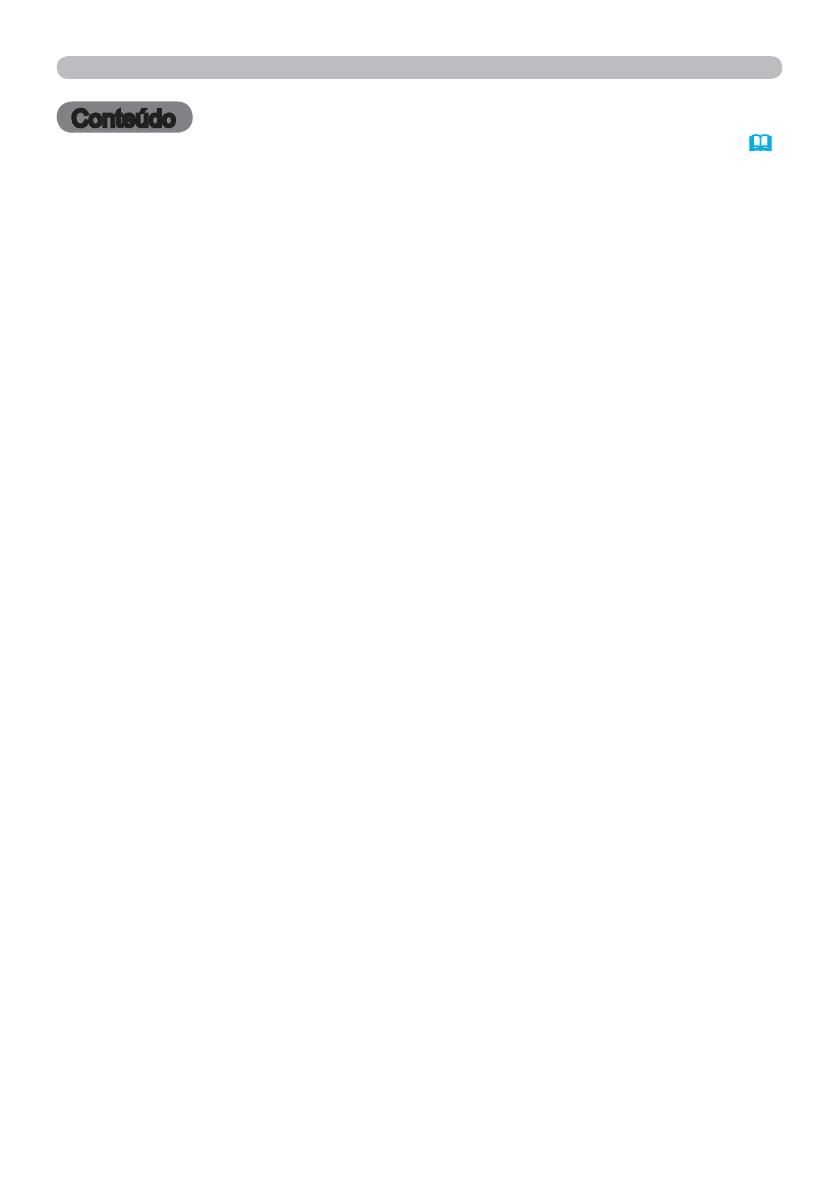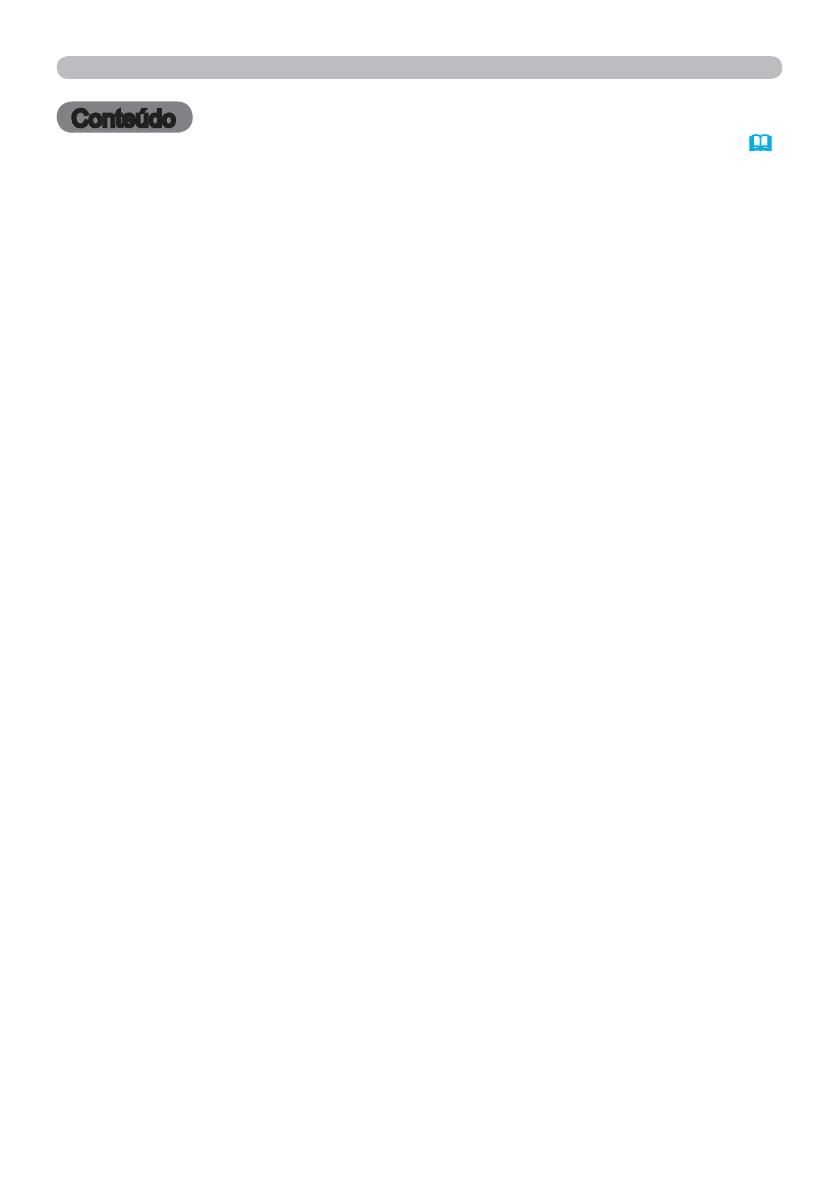
2
Conteúdo
Conteúdo
Conteúdo ....................................................................................... 2
1. Funções principais .................................................................... 3
1.1 Configurar e controlar através do navegador de internet ........................... 3
1.2 Ecrã MINHA IMAGEM (transferência de imagem parada) ......................... 3
1.3 Função Mensageiro .................................................................................... 4
2. Conexão de equipamento e configuração de rede ................... 5
2.1 Preparação de equipamento necessário .................................................... 5
2.2 Configuração manual da conexão da rede .................................................6
2.2.1 Conexão com equipamentos ................................................................. 6
2.2.2 Configurações de rede .......................................................................... 6
2.2.3 Configurações “Opções de internet” ..................................................... 9
2.2.4 Verifique a conexão .............................................................................10
3. Funções de Rede ..................................................................... 11
3.1
Configurar e controlar o projetor através de um navegador de internet
....... 12
3.1.1 Logon (Registar-se) .............................................................................14
3.1.2 Network Information (Informações de rede) ........................................ 15
3.1.3 Network Settings (Configurações de rede) ......................................... 16
3.1.4 Port Settings (Configurações de porta) ............................................... 17
3.1.5 Mail Settings (Configurações de mensagem) ..................................... 19
3.1.6 Alert Settings (Configurações de alerta) .............................................. 20
3.1.7 Schedule Settings (Configurações de programação) .......................... 22
3.1.8 Date/Time Settings (Configuraçãoes de data/hora) ............................ 24
3.1.9 Security Settings (Configurações de segurança) ................................ 26
3.1.10 Projector Control (Controlo do projetor) ............................................ 28
3.1.11 Projector Status (Estado de projetor) ................................................ 32
3.1.12 Network Restart (Reiniciar rede) ....................................................... 33
3.1.13 Logoff (Sair) .......................................................................................33
3.2 Alertas de e-mails ..................................................................................... 34
3.3 Gestão de projetor com o SNMP .............................................................. 36
3.4 Programação de evento ............................................................................ 37
3.5 Ecrã MINHA IMAGEM (transferência de imagem parada) ....................... 40
3.6 Função Mensageiro .................................................................................. 42
3.7 Controlo de comando através da rede ...................................................... 44
3.8 Controlar o dispositivo externo através do projetor
(utilizando a função PONTE REDE) ......................................................... 49